小白PE一键重装系统教程
- 分类:教程 回答于: 2022年10月16日 11:44:00
如果你打算用pe系统重装自己的系统来解决一些问题的话,下面让我们一起来看一下小白PE一键重装系统方法把。
工具/原料:
系统版本:win7
品牌型号:联想IdeaPad 710S-13ISK-IFI
软件版本:装机吧
方法/步骤:
装机吧PE一键重装win7系统:
1.准备一个8g以上的u盘,然后下载并打开装机吧软件,点击制作系统,这里我们选择win7系统为例子。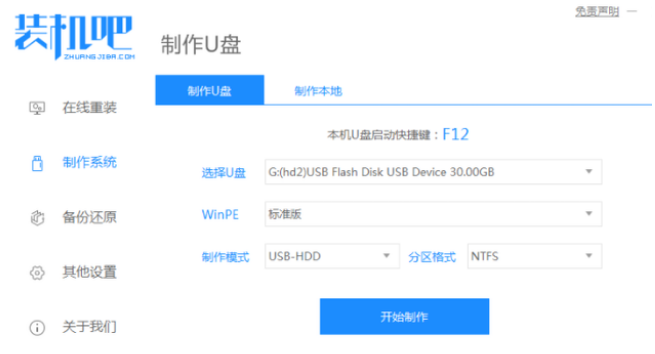

2.等待U盘制作完成后,查看等一下我们要用到热键,然后拔出U盘。


3.把u盘插入我们想要重装系统的电脑,开机按热键进入界面选择u盘启动,然后选择进入pe系统。


4.选择我们想安装的版本,点击安装。

5.安装完成后,系统会自动重启,重启前记得拔掉外接设备。

6.进入桌面,我们的安装完成。

总结:
以上就是小编总结的教程,希望对你有所帮助,感谢您看到这里.
 有用
26
有用
26


 小白系统
小白系统


 1000
1000 1000
1000 1000
1000 1000
1000 1000
1000 1000
1000 1000
1000 1000
1000 1000
1000 1000
1000猜您喜欢
- win7深度技术原装版系统安装教程..2016/11/12
- 51重装系统软件怎么样2022/07/06
- 系统一键装机简单教程2020/05/30
- 小白一键重装系统怎么用2022/06/08
- 小马一键重装系统图文教程..2016/08/08
- 重装系统读不出u盘如何解决..2016/10/11
相关推荐
- 修改网卡物理地址教程2015/07/06
- 上网本如何重装系统2020/07/24
- 教你怎么解决word文档表格右边显示不..2020/10/02
- 如何将windows7防火墙关闭2016/08/15
- 教你word目录怎么显示在左边..2022/04/06
- 电脑C盘满了怎么清理图文教程..2022/09/18

















